Bienvenido colega del mundo del plotter con Sublimonchis, la publicación de hoy te voy a mostrar el proceso paso a paso de la instalación de la silhouette cameo 4.
Registrar la Silhouette Cameo 4
Lo primero que tenemos que hacer nosotros es ir a silhouetteamerica.com/setup, en este caso lo que yo quiero hacer es instalarlo totalmente desde cero.
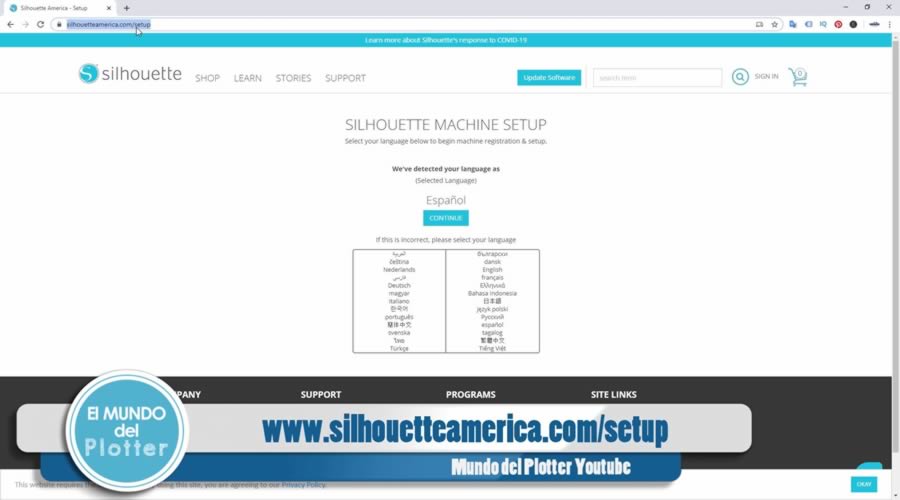
Para las personas que lo están utilizando por primera vez, aprendan a instalarlo paso a paso, cómo sería una instalación desde que está completamente nueva y no solamente actualizar el programa.
Aquí inmediatamente la página me detecto el idioma del lenguaje de mi sistema operativo que es español y obviamente tienes varios idiomas pero vamos a utilizar el español.
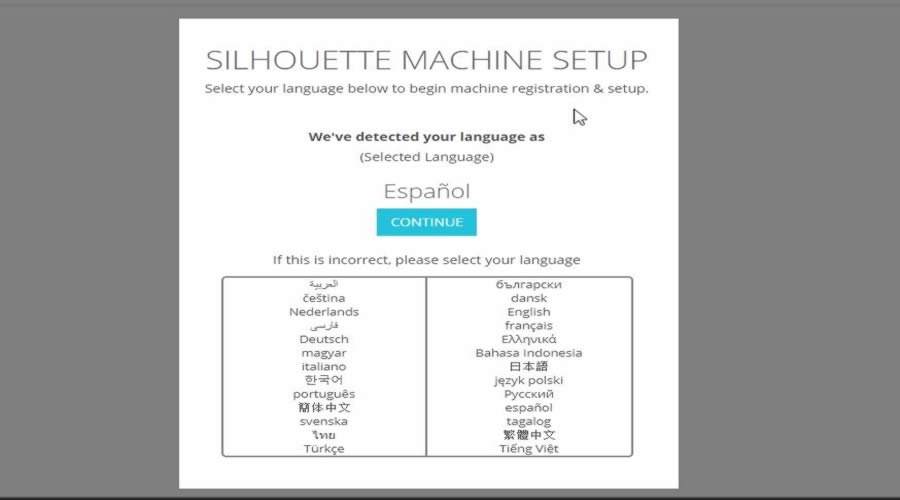
Le damos en continuar, aquí voy a tapar un poquito mis datos pero aquí debes de colocar los datos de tu cuenta y tu contraseña, si no lo has hecho aquí en esta parte te dicen que crees una cuenta totalmente gratis.
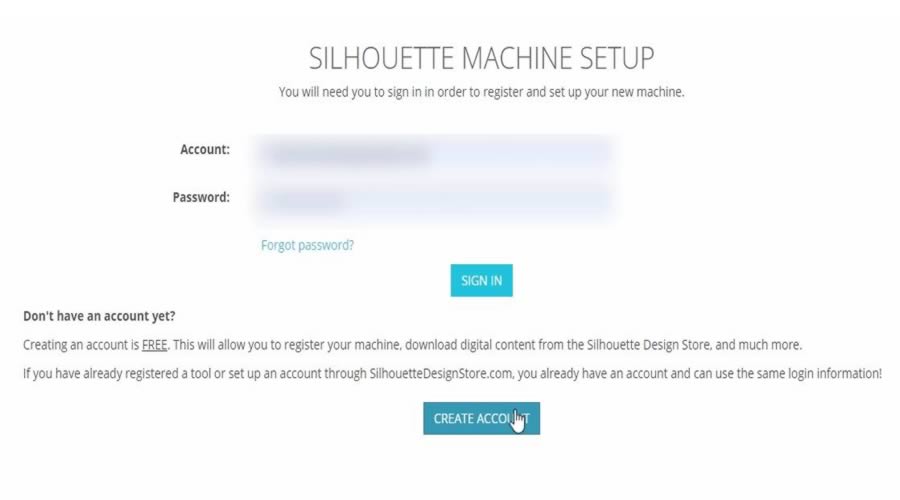
Yo ya la tengo, tú debes darle aquí para que la crees en create account y llenar todos los datos y crear tu cuenta.
Le voy a dar aquí en sign in o iniciar sesión, aquí nos manda otro formulario en el cual nosotros debemos agregar nuestros datos, y vamos a llenarlo rápidamente, esto es muy sencillo simplemente de rellenar los datos con la información que te pide Silhouette America y le vamos a dar en continuar.
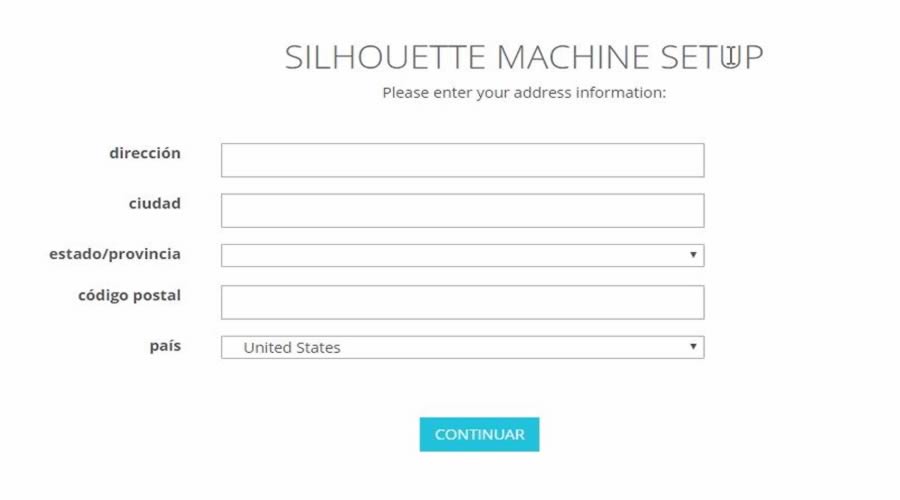
En este nuevo formulario nos pide el número de serie, fecha adquisión, nombre de la tienda y el país donde la compramos, por eso es muy importante que te den nota o factura de la máquina para que tú tengas esos datos.
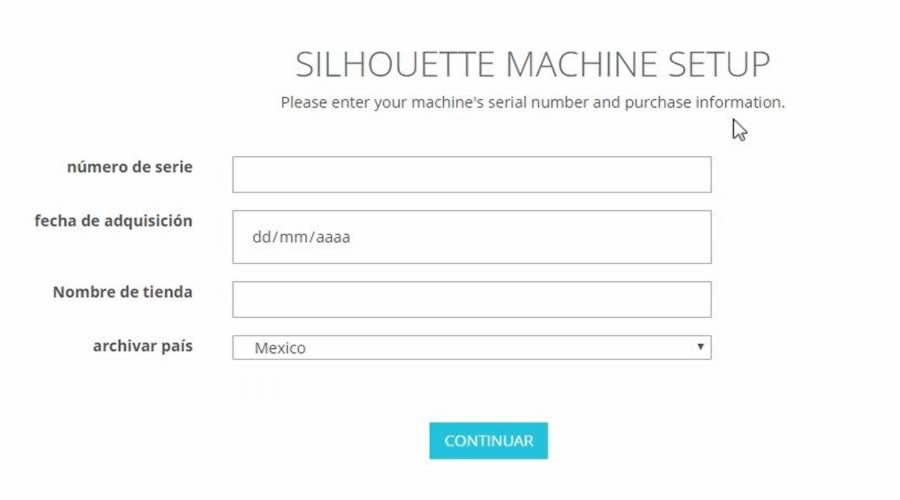
Y ahora sí le vamos a dar en continuar.
Al parecer no ha causado ningún problema, detectó la máquina que es una silhouette cameo 4 y nos dice que continuamos para registrar esta máquina a nuestra cuenta.
Le damos aquí en registrar su equipo, ahí estarán cargando y nos dice que felicitaciones, la silhouette cameo 4 que hemos adquirido está registrada.
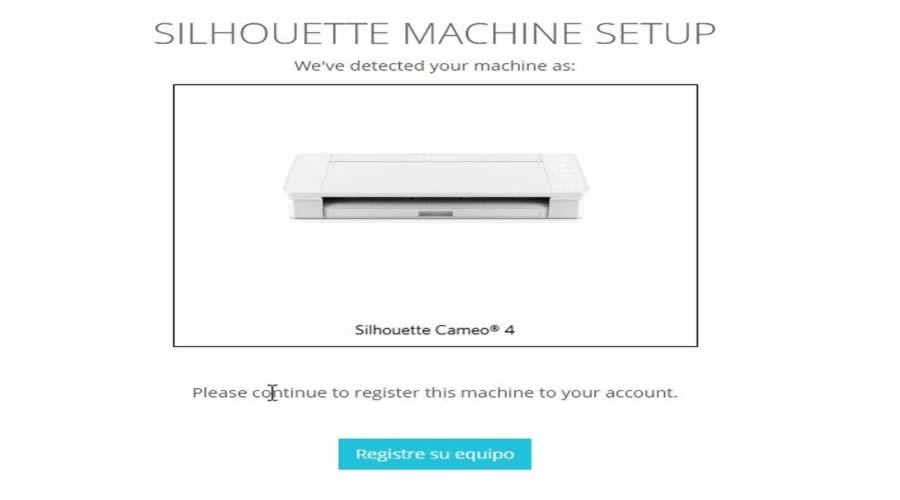
Y aquí nos deja una guía para poder tener acceso a las garantías que nos da silhouette o inclusive la tienda, le damos continuar al paso siguiente.
Aquí ya pasaremos a la instalación y configuración de la silhouette cameo 4 paso a paso.
Verificando el Contenido de la Caja

Lo primero es comprobar el contenido, eso es fácil por que tenemos la silhouette cameo 4 , cable usb, cable de alimentación, el tapete, la navaja y el adaptador, ya lo hicimos en el unboxing silhouette cameo 4 si quieres ir a verlo.
Después quitamos todas las cintas y los protectores que tienen aquí para que no se vayan a quedar ninguno dentro de dónde están los carretes de las navajas, y que puedan estorbar al momento de hacer la iniciación de la silhouette cameo 4.
Preparando la Instalación Silhouette Cameo 4
Continuamos con un paso que es muy importante que es conectar la silhouette cameo 4 a la fuente de alimentación y luego conecte el cable de alimentación a la toma de corriente.

Algo muy importante, chequen el cable usb NO está conectado, simplemente se va a conectar el cable de corriente o el cable de alimentación.
Bueno una vez que ya tenemos conectado eso vamos a dar en el botón de encendido para iniciar por primera vez nuestra silhouette cameo.

Una vez que hayamos inicializado nuestra silhouette cameo por primera vez, hemos terminado esta parte que es el primer paso, vamos a darle en continuar al paso siguiente.
Configurando el Silhouette Studio 4
El segundo paso que vamos a realizar es descargar e instalar el software en este caso es va a ser el silhouette studio una versión más nueva de la que había estado utilizando, había estado utilizando la 4.2
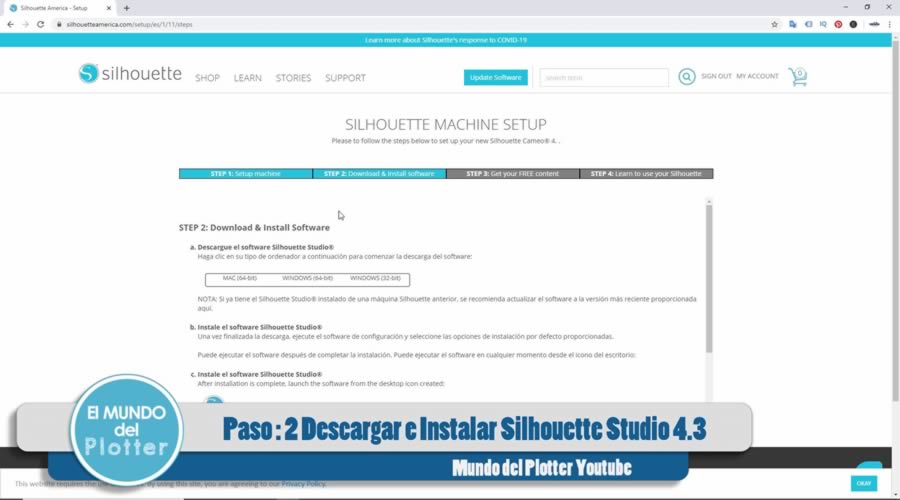

Y aquí nos dice que debemos descargar en alguno de estos tres sistemas operativos en mi caso va a ser windows 64, yo ya lo había descargado, pero vamos a dar clic y empezará a descargar la versión que él considere que es la más adecuada para nuestro sistema operativo.
Son 342 megabytes que faltan, yo lo voy a cancelar porque ya lo tengo descargado previamente.
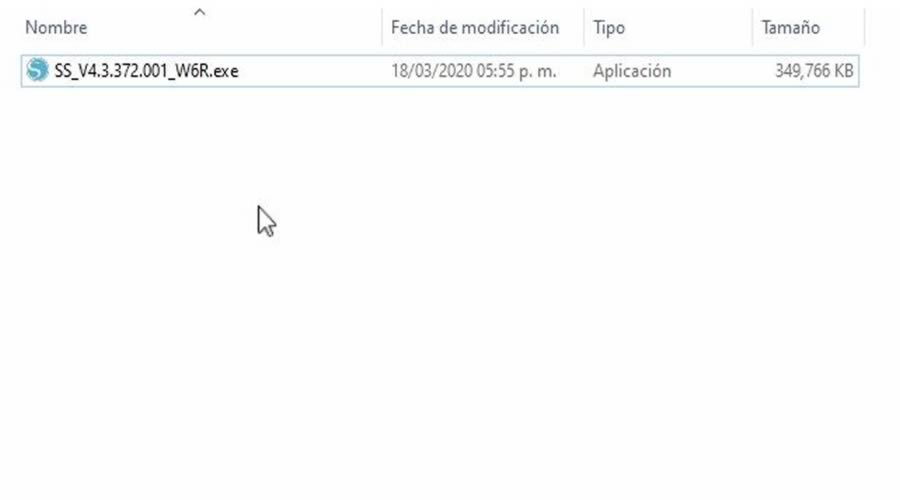
Una vez que ya fue descargado lo que vamos a hacer es instalar el programa y seguir las configuraciones necesarias para que quede instalado, y después aquí nos comenta que debemos de ejecutarlo desde este icono así es que vamos a instalarlo.
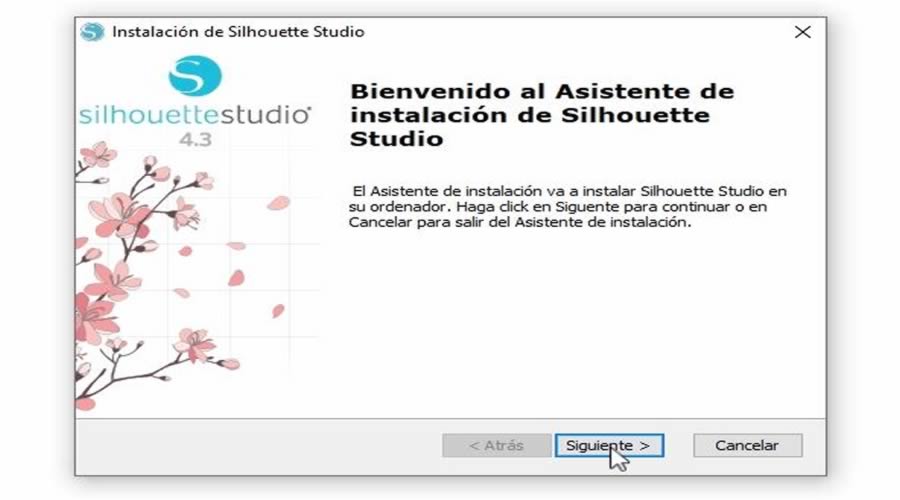
Recuerden que estamos instalando totalmente desde cero, porque yo desinstale mi programa anterior, no lo actualice directamente sino lo voy a instalar desde cero, para no tener ningún conflicto con las versiones anteriores.

Aquí en esto solamente es darle prácticamente siguiente y siguiente, vamos a dar clic aquí, bienvenido a la instalación siguiente, el programa se instalará en esta ruta, correcto, siguiente listo para instalar el asistente de instalación está listo para iniciar le damos a instalar, le damos en ejecutar y ahí comenzará nuestra Instalación.

Y ahí ya finalizó ya tenemos instalado nuestro Silhouette Studio Versión 4.3
En esta parte nos dice que ejecutemos el programa después de finalizar la instalación que es lo que vamos a hacer , ahí comenzará ya la iniciación del programa por primera vez en la edición básica.

Aquí nos da la bienvenida, descubran las novedades de silhouette estudio versión 4.3 le damos en siguiente.
Aquí tiene lo que es nuevo flujo de trabajo para las máquinas, elija la máquina de acuerdo a las máquinas que estamos utilizando dependiendo si sea silhouette cameo 4 o la curio vamos a dar en siguiente.
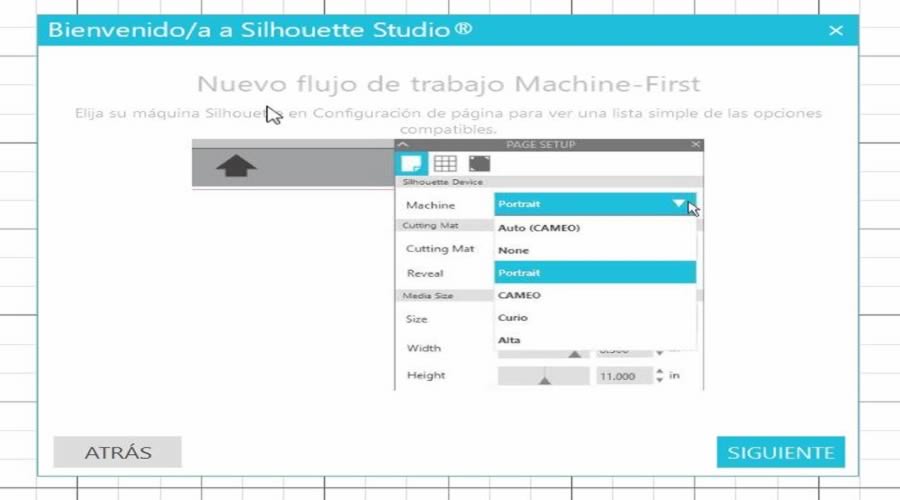
Aquí también hay una nueva lista de colores que podemos crear paletas, eso ya lo veremos más adelante dentro del curso, patrones de líneas, diferentes, siguiente nuevas herramientas de materiales para la silhouette cameo 3.
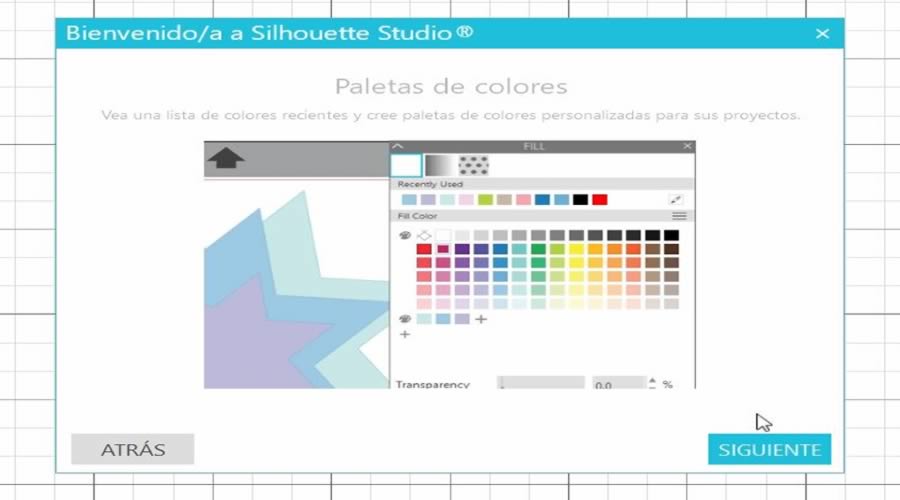

Siguiente, añade funcionalidades de cameo 4 a materiales personalizados, todo es siguiente aquí, y ayuda tradicional obviamente nos vamos aquí al manual del usuario y le damos en siguiente.
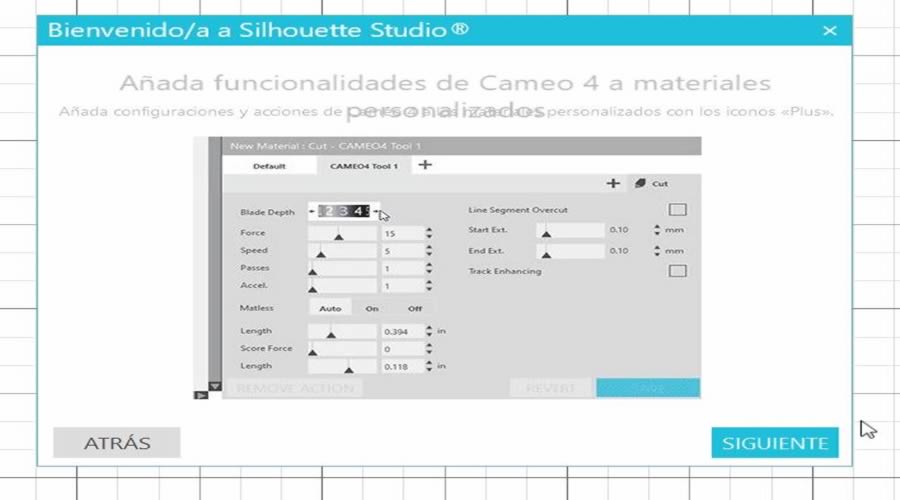
Una vez que ya tengamos nuestra silhouette cameo lista y encendida vamos a conectar el cable usb que viene directamente a la computadora .

Una vez que lo tenemos conectado nos dice que vayamos a ver si ya detectó el programa nuestra máquina, vamos aquí a donde dice enviar, y nos dice no disponible así es que ya fallamos en algo.
bueno una vez que ya estamos aquí, lo que nos había comentado en las instrucciones de la página de silhouette, es que debemos de irnos a la parte de enviar, y vean aquí nos dice no disponible.

Al parecer algo ha pasado, o hay algún problema con la actualización del programa, y no lo encontraba pero eso es parte importante por lo que hacemos estos vídeos, para que ustedes puedan resolver este tipo de problemas de una manera mucho más fácil.
Aquí no nos detectaba y parecía como si no hubiera tenido ningún cambio el programa, pero en este caso vean dice no disponible, pero si vemos en la parte inferior tiene en el número 2, damos clic y nos va a detectar dos cameos.
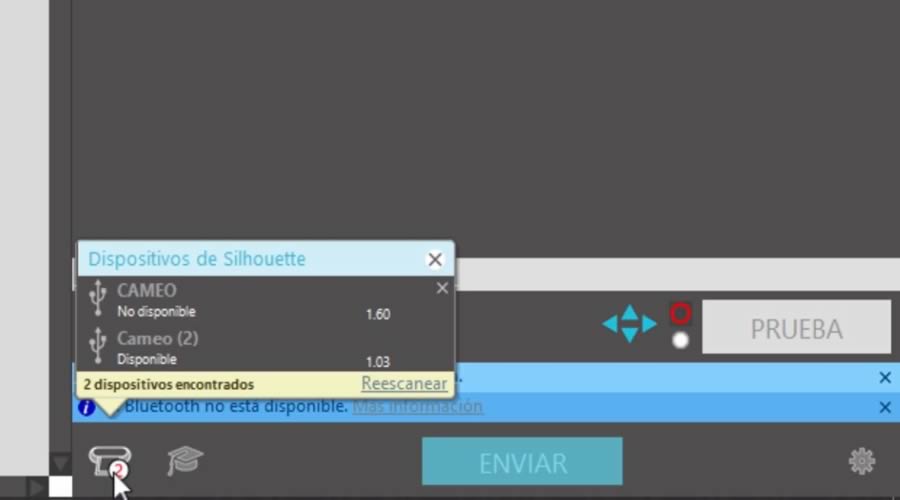
Una supongo que es la silhouette cameo 3, que ya había yo previamente configurado e instalado y esta es la silhouette cameo 4, que es la número 2 disponible que la que está conectada ahorita, le vamos a dar clic y vean ya marca en listo.
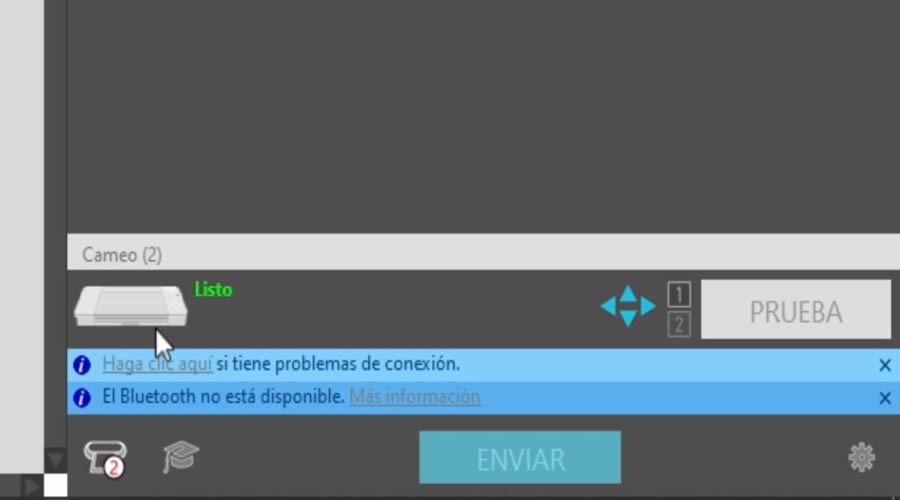
Ya había movido algunos parámetros, como este de auto acción y cortar también ese estaba en auto acción, esos los había movido yo por ese mismo problema.
Aquí el detalle que creo que tiene que ver con las actualizaciones, por eso nos salen varios símbolos de porcentaje, supongo que en las próximas versiones lo acomodarán.
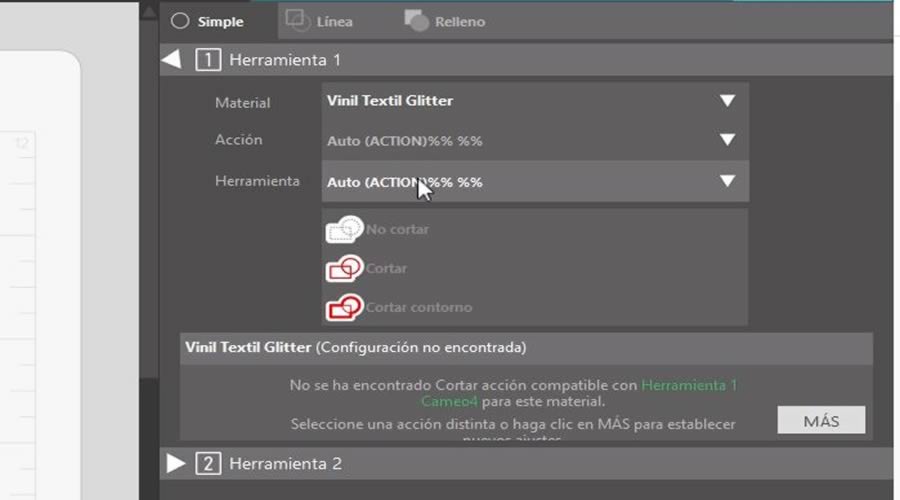
Ahora necesitamos la actualización del firmware disponible, y podemos actualizar ahora, qué es lo que haremos para que no tengamos ningún problema.
Aquí nos dice no se ha encontrado cortar acción compatible con la herramienta cameo 4 para este material, selecciona una acción distinta o haz clic en más, vamos ahora a dar clic en más para seleccionar con otro tipo de material y cerramos pero no se quita quita ese error.
Entonces aquí el detalle es que no hemos instalado nuestra navaja autoblade de la silhouette cameo 4, la voy a instalar.
Para instalarla simplemente es cuestión de jalar el seguro y guiarnos con estas marcas que tienen al igual que las hendiduras para nosotros poderla colocar, la colocamos, vemos que esté hasta abajo y ahora si cerramos.


El vinil glitter era algo que yo ya había colocado previamente o tenia personalizado en las versiones anteriores, si le damos en cortar a la mejor en cartulina adhesiva, al parecer no se nos ha quitado este aviso.
Y bueno vamos a actualizar el firmware para ver si eso al momento de actualizar nos ayuda a quitar ese mensaje.
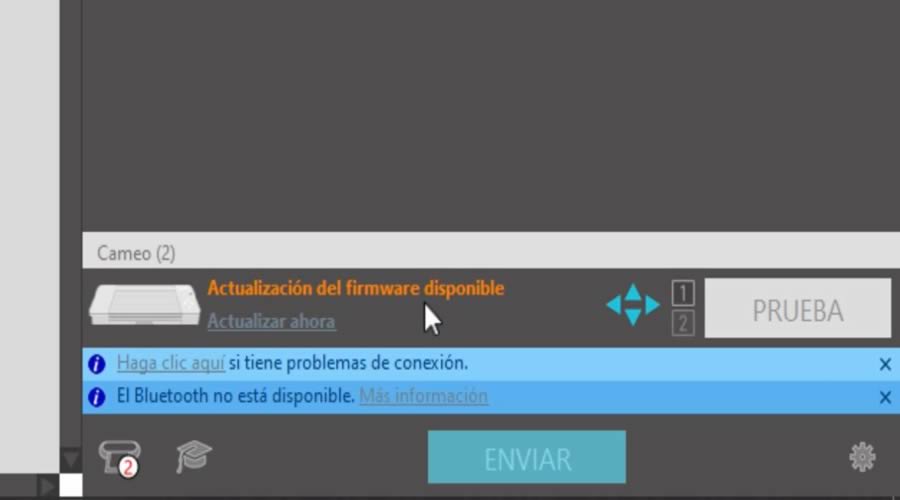
Le voy a dar en actualizar ahora y nos comenta que no desconectamos la cameo.
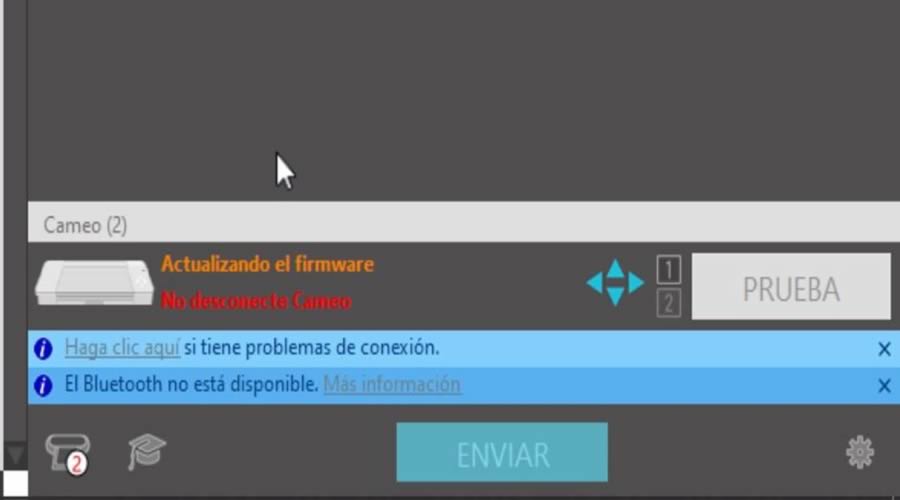
Y ahí está haciendo algunos movimientos o algunos cambios como que se reinició, y ya nos comenta que está totalmente lista.
Bueno una vez que lo hicimos ya desapareció el anuncio o el aviso que nos salía , aquí ya tenemos la instalación y configuración paso a paso de la silhouette cameo 4 y ya la tenemos lista para poder utilizarse.
Recuerda que también tengo varios tutoriales del curso de silhouette studio versión 4.2 en adelante ya empezaremos con la 4.3 para que sepas cómo utilizar el silhouette studio.
Hemos finalizado el paso 2 y continuamos al siguiente paso, bueno este es el paso 3 para obtener el contenido gratuito que te dan al momento de comprar tu silhouette cameo 4.
Ya simplemente es cuestión de seguir los pasos, abrir el software del silhouette, aquí en la librería solicitar inicio de sesión, una vez completado tus diseños se encontrarán en la biblioteca gratis.
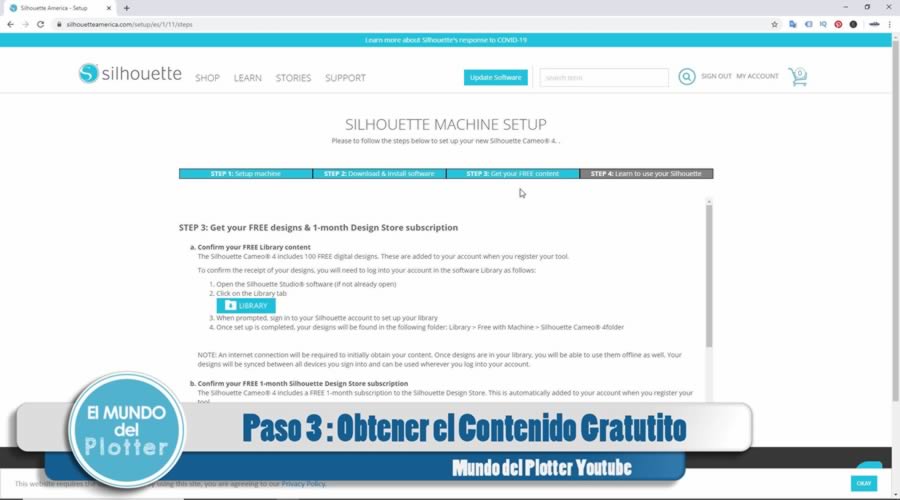
Vamos a continuar el siguiente paso y ya es simplemente como un tutorial un manual de uso que puedes tener, pdf para el momento que tú lo quieras leer y cómo aprender a utilizar tu máquina silhouette, pero eso lo estaremos viendo en el canal del mundo del plotter con Sublimonchis.
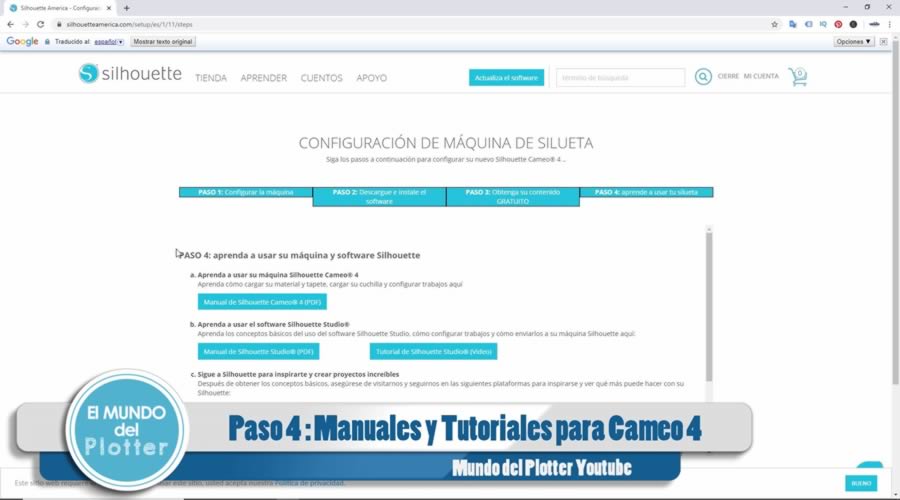
Y hasta aquí sería la parte de configuración de la máquina silhouette cameo 4.
SIlhouette Cameo 4 Primer Corte
Bueno colegas para no quedarnos con las ganas vamos a hacer un corte de prueba muy importante cuando vamos a iniciando con la nueva máquina, hacer cortes de prueba para no desperdiciar material.
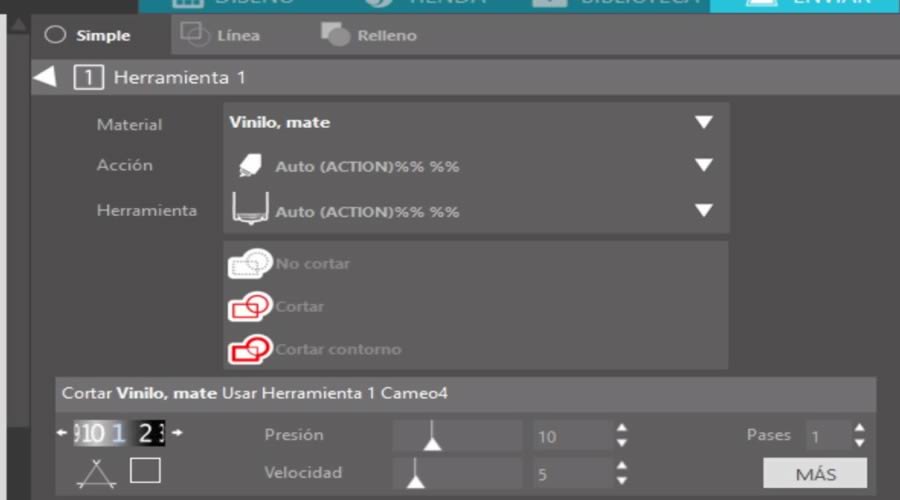
Vamos a dar en enviar, aquí nos sigue marcando que está lista la cameo y ya aquí tienen la auto detección que les había comentado en el unboxing, voy a ir y seleccionar este que es vinil mate, es navaja 1, presión 10 y velocidad 5, eso es lo que van a ser o esos son los parámetros que va a utilizar para hacer el corte de prueba.
Yo voy a utilizar todavía el mat que he utilizado desde la primera vez, el tapete de corte pequeño de 12 x 12 pulgadas o 30 x 30 centímetros, vean hasta aquí le di sus cortes de prueba.

Así lo estrene con unos cortes de prueba fuera del lugar, voy a despegarlo vean, esta usado pero sigue totalmente funcional y de paso nos vamos a dar cuenta si funciona igual de la misma manera con la silhouette cameo 3 que con la silhouette cameo 4.

Usaremos vinil plateado de detalle, vamos a colocarlo en esta parte a la altura de esta línea gris y vamos a utilizar la flecha, la flechita hacia arriba para cargarlo, ahí está, ya ahí lo tenemos cargado.
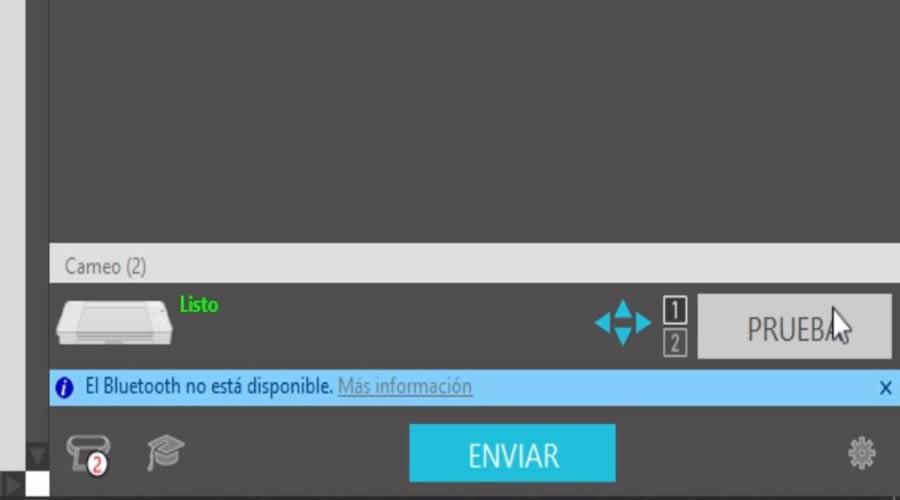
Ahora si ya voy a hacer mi corte de prueba, voy a mandar en esta área la prueba, vean aquí, y así comenzarán a trabajar.
Ahí está, vean que rápido lo hizo, le damos clic en la flecha hacia abajo para descargar, no me quiero salir del área, a ver si se alcanza a enfocar.

Ahí se alcanza a ver nuestro primer corte de prueba quiere decir que ya tiene buena conexión la computadora directamente con la silhouette cameo 4.

Vean que fácil lo retiro, aquí está el corte de prueba, y no atravesó nuestro tapete de corte.

bueno colegas espero que les ayude esta publicación para que ustedes puedan configurar de una manera más fácil y sencilla su silhouette cameo 4.
Ya está lista para los próximos vídeos tutoriales con silhouette cameo 4.
Recuerda que también tenemos una Tabla de Ajustes de Corte Silhouette Cameo como guía para que cortes diferentes materiales
Y bueno colegas hasta aquí voy a dejar el vídeo recuerda este es el mundo del plotter con Sublimonchis hasta luego.




